
നിങ്ങൾക്ക് വെർച്വൽ ഡെസ്ക്ടോപ്പുകളിൽ താൽപ്പര്യമില്ലെങ്കിൽ, വിൻഡോസിലെ മറ്റ് OS സമാരംഭിക്കുന്നു, ഇതിനെ വെർച്വൽ മെഷീനുകൾ എന്ന് വിളിക്കുന്നു, സ free ജന്യമായി വിൻഡോസ് വെർച്വൽ മെഷീനുകൾ എങ്ങനെ ഡൗൺലോഡുചെയ്യാമെന്ന് ഞാൻ ശുപാർശ ചെയ്യുന്നു (ലേഖനത്തിലും വീഡിയോ നിർദ്ദേശങ്ങൾ ഉൾപ്പെടുന്നു).
അപ്ഡേറ്റ് 2015: ഒന്നിലധികം വിൻഡോസ് ഡെസ്ക്ടോപ്പുകളുമായി പ്രവർത്തിക്കുന്നതിനുള്ള രണ്ട് പുതിയ മികച്ച പ്രോഗ്രാമുകൾ ചേർക്കുന്നു, അതിൽ ഒരാൾ 4 കെബി കൈവശമുള്ളതും 1 എംബിയിൽ കൂടലല്ല.
വിൻഡോസ് സിസ്നലുകളിൽ നിന്നുള്ള ഡെസ്ക്ടോപ്പുകൾ
സ Scruice ജന്യ മൈക്രോസോഫ്റ്റ് പ്രോഗ്രാമുകളെക്കുറിച്ചുള്ള ലേഖനത്തിലെ നിരവധി ഡെസ്ക്ടോപ്പുകളുമായി പ്രവർത്തിക്കാനുള്ള ഈ യൂട്ടിലിറ്റി ഞാൻ ഇതിനകം എഴുതിയിരിക്കുന്നു (അവയെക്കുറിച്ച് വളരെ അറിയാം). Http://technet.microsoft.com/en-us/sysinterals/CCY817881.ass- ൽ നിന്ന് വിൻഡോസ് ഡെസ്ക്ടോപ്പുകളിൽ ഒന്നിലധികം ഡെസ്ക്ടോപ്പുകൾക്കായി നിങ്ങൾക്ക് പ്രോഗ്രാം ഡ download ൺലോഡ് ചെയ്യാൻ കഴിയും.
പ്രോഗ്രാമിന് 61 കിലോബൈറ്റുകൾ എടുക്കുന്നു, ഇൻസ്റ്റാളേഷൻ ആവശ്യമില്ല (എന്നിരുന്നാലും, വിൻഡോസ് നൽകുമ്പോൾ യാന്ത്രികമായി ആരംഭിക്കാൻ നിങ്ങൾക്ക് ഇത് ക്രമീകരിക്കാൻ കഴിയും) ഒപ്പം സൗകര്യപ്രദവും. വിൻഡോസ് എക്സ്പി, വിൻഡോസ് 7, വിൻഡോസ് 8 എന്നിവ പിന്തുണയ്ക്കുന്നു.
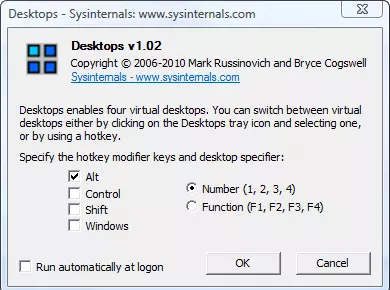
നിങ്ങൾക്ക് നാലുപേരെ ആവശ്യമില്ലെങ്കിൽ, വിൻഡോസിലെ 4 വെർച്വൽ ഡെസ്ക്ടോപ്പുകളിൽ വർക്ക്സ്പെയ്സ് സംഘടിപ്പിക്കാൻ ഡെസ്ക്ടോപ്പുകൾ നിങ്ങളെ അനുവദിക്കുന്നു, നിങ്ങൾക്ക് ഇവ രണ്ടും പരിമിതപ്പെടുത്താൻ കഴിയും - ഈ സാഹചര്യത്തിൽ, അധിക വർക്കിംഗ് ടേബിളുകൾ സൃഷ്ടിക്കില്ല. ഇച്ഛാനുസൃത ഹോട്ട് കീകൾ ഉപയോഗിച്ച് ഡെസ്ക്ടോപ്പുകൾക്കിടയിൽ സ്വിച്ചുചെയ്യുന്നു അല്ലെങ്കിൽ വിൻഡോസ് അറിയിപ്പുകളിൽ ഡെസ്ക്ടോപ്സ് ഐക്കൺ ഉപയോഗിക്കുന്നു.
Microsoft വെബ്സൈറ്റിലെ പ്രോഗ്രാം പേജിൽ പ്രസ്താവിച്ചതുപോലെ, വിൻഡോസിലെ ഒന്നിലധികം വെർച്വൽ ഡെസ്ക്ടോപ്പുകൾ ഉപയോഗിച്ച് പ്രവർത്തിക്കാൻ മറ്റ് സോഫ്റ്റ്വെയറുകളിൽ നിന്ന് വ്യത്യസ്തമായി, ലളിതമായ വിൻഡോകൾ ഉപയോഗിച്ച് വേർതിരിക്കുന്ന മറ്റ് പട്ടികകൾ അനുകരിക്കുന്നില്ല, കൂടാതെ മെമ്മറിയിൽ ഡെസ്ക്ടോപ്പ് ചെയ്യുന്ന ഒരു വസ്തുവിനെ ശരിക്കും സൃഷ്ടിക്കുന്നില്ല വിൻഡോസ് പ്രവർത്തിക്കുമ്പോൾ, ഒരു നിർദ്ദിഷ്ട ഡെസ്ക്ടോപ്പും അതിൽ പ്രവർത്തിക്കുന്ന ആപ്ലിക്കേഷനുമിടയിലുള്ള കണക്ഷനെയും ഇത് പിന്തുണയ്ക്കുന്നു, അതിനാൽ മറ്റൊരു ഡെസ്ക്ടോപ്പിലേക്ക് മാറുന്നു, അത് മറ്റൊരു ഡെസ്ക്ടോപ്പിലേക്ക് മാറുന്നു, അതിൽ പ്രവർത്തിക്കുന്ന പ്രോഗ്രാമുകൾ മാത്രം നിങ്ങൾ കാണുന്നു.
മേൽപ്പറഞ്ഞവയും ഒരു പോരായ്മയാണ് - ഉദാഹരണത്തിന്, വിൻഡോ ഒരു ഡെസ്ക്ടോപ്പിൽ നിന്ന് മറ്റൊന്നിലേക്ക് മാറ്റുന്നത് സാധ്യമല്ല, കൂടാതെ, വിൻഡോസിൽ നിരവധി ഡെസ്ക്ടോപ്പുകൾ അവതരിപ്പിക്കുന്നതിന്, ഡെസ്ക്ടോപ്പുകൾ ഒരു പ്രത്യേക എക്സ്പ്ലോറർ. എക്സ്പെക്സ് പ്രോസസ്സ് നടത്തുന്നു ഓരോരുത്തർക്കും. മറ്റൊരു പോയിന്റ് ഒരു ഡെസ്ക്ടോപ്പ് അടയ്ക്കുന്നതിന് ഒരു വഴിയുമില്ല, നിങ്ങൾ അടയ്ക്കേണ്ട ഒരു മാർഗമല്ല, ഡവലപ്പർമാർ ശുപാർശചെയ്യുന്നു.
കന്നേ - 4 കെബി വെർച്വൽ ഡെസ്ക്ടോപ്പ് പ്രോഗ്രാം
വിൻഡോസ് 7, 8, വിൻഡോസ് 8.1 എന്നിവയിൽ വെർച്വൽ ഡെസ്ക്ടോപ്പുകൾ നടപ്പിലാക്കാൻ ഉദ്ദേശിച്ചുള്ള കന്യക ഒരു സ propert ജന്യ ഓപ്പൺ സോഴ്സ് പ്രോഗ്രാം ആണ്, കൂടാതെ 4 ഡെസ്ക്ടോപ്പുകളെ പിന്തുണയ്ക്കുന്നു). ഇതിന് 4 കിലോബയിസ് മാത്രമേ എടുത്ത് 1 MB ൽ കൂടരുത്.

പ്രോഗ്രാം ആരംഭിച്ചതിന് ശേഷം, നിലവിലെ ഡെസ്ക്ടോപ്പിന്റെ നമ്പറുള്ള ഒരു ഐക്കൺ അറിയിപ്പ് ഏരിയയിൽ ദൃശ്യമാകുന്നു, മാത്രമല്ല പ്രോഗ്രാമിലെ എല്ലാ പ്രവർത്തനങ്ങളും ഹോട്ട്കീ ഉപയോഗിച്ച് നടത്തുന്നു:
- Alt + 1 - Alt + 4 - 1 മുതൽ 4 വരെ ഡെസ്ക്ടോപ്പുകൾക്കിടയിൽ മാറുക.
- Ctrl + 1 - Ctrl + 4 - സജീവ അക്ക ഡെസ്ക്ടോപ്പിലേക്ക് സജീവ വിൻഡോ നീക്കുക.
- Alt + Ctrl + Shift q - പ്രോഗ്രാം അടയ്ക്കുക (ട്രേയിലെ ലേബലിന്റെ സന്ദർഭ മെനുവിൽ നിന്ന് ഇത് ചെയ്യാൻ കഴിയില്ല).
അതിന്റെ വലുപ്പം, പ്രോഗ്രാം തികച്ചും വേഗത്തിൽ പ്രവർത്തിക്കുന്നുണ്ടെങ്കിലും, അത് ഉദ്ദേശിച്ച പ്രവർത്തനങ്ങൾ കൃത്യമായി ചെയ്യുന്നു. സാധ്യമായ പോരായ്മകളിൽ നിന്ന്, നിങ്ങൾ ഉപയോഗിക്കുന്ന ഏത് പ്രോഗ്രാമിൽ നിന്നും ഒരേ കീ കോമ്പിനേഷനുകൾ ഉൾപ്പെടുന്നുവെങ്കിൽ (നിങ്ങൾ സജീവമായി ഉപയോഗിക്കുന്നത്), അവർ കന്യകയെ പിടികൂടും.
Githbs://github.com/papplampe/virgo (ഡ download ൺലോഡുചെയ്യാനാകുന്ന ഫയൽ ഡ download ൺലോഡുചെയ്യുന്നത് പ്രോജക്റ്റിലെ ഫയലുകളുടെ പട്ടികയിൽ ഡ download ൺലോഡുചെയ്യുന്നതിലാണ് നിങ്ങൾക്ക് കന്യക.
Bessinesktoptool
മികച്ചത് ഒരു പണമടച്ചുള്ള പതിപ്പിലും ഗാർഹിക ഉപയോഗത്തിനുള്ള സ licent ജന്യ ലൈസൻസിനൊപ്പം മികച്ച രീതിയിൽ ലഭ്യമാകുന്ന പ്രോഗ്രാം.
ഇന്റർസ്റ്റോപ്റ്റൂളിൽ ഒന്നിലധികം ഡെസ്ക്ടോപ്പുകൾ സജ്ജമാക്കുന്നു, ടച്ച്പാഡിനൊപ്പം ലാപ്ടോപ്പുകൾക്കുള്ള ഹോട്ട് കീകൾ, മൗസ്, ഹോട്ട് കോണുകൾ, മൾട്ടിറ്റാച്ച് ജെസ്റ്ററുകൾ എന്നിവയും അണക്കെട്ടിന്റെ ചുമതലയും, എന്റെ "ഹാംഗ്" ഹോട്ട്കീസ് കവറുകളും അഭിപ്രായം, ഉപയോക്താവിന് ഉപയോഗപ്രദമാകുന്ന സാധ്യമായ എല്ലാ ഓപ്ഷനുകളും.

ഡെസ്ക്ടോപ്പുകളുടെയും അവയുടെ "ലൊക്കേഷനും" എന്ന ക്രമീകരണത്തെ പിന്തുണയ്ക്കുന്നു, വിൻഡോകളുമായി മാത്രമല്ല, അധിക പ്രവർത്തനങ്ങൾ മാത്രമല്ല. ഇതെല്ലാം, ഡെസ്ക്ടോപ്പുകളിലൊന്നിൽ വീഡിയോ പ്ലേബാക്കിന്റെ കാര്യത്തിൽ പോലും ശ്രദ്ധേയമായ ബ്രേക്കുകളില്ലാതെ, യൂട്ടിലിറ്റി വളരെ വേഗത്തിൽ പ്രവർത്തിക്കുന്നു.
ക്രമീകരണങ്ങളെക്കുറിച്ചുള്ള കൂടുതൽ വിവരങ്ങൾക്ക്, പ്രോഗ്രാം എവിടെ ഡ download ൺലോഡ് ചെയ്യാനും, ലേഖനത്തിലെ ജോലിയുടെ വീഡിയോ പ്രദർശനവും ബെസ്റ്റ്റ്റെസ്കോട്ടോപ്ടൂളിലെ നിരവധി വിൻഡോസ് ഡെസ്ക്ടോപ്പുകളാണ്.
റുട്ടുവാവിൻ ഉപയോഗിക്കുന്ന നിരവധി വിൻഡോസ് ഡെസ്ക്ടോപ്പുകൾ
വെർച്വൽ ഡെസ്ക്ടോപ്പുകളുമായി പ്രവർത്തിക്കാൻ രൂപകൽപ്പന ചെയ്ത മറ്റൊരു സ curity ജന്യ പ്രോഗ്രാം. മുമ്പത്തേതിൽ നിന്ന് വ്യത്യസ്തമായി നിങ്ങൾ അതിൽ കൂടുതൽ ക്രമീകരണങ്ങൾ കണ്ടെത്തും, ഓരോ വ്യക്തിഗത ഡെസ്ക്ടോപ്പിനും, ഒരു പ്രത്യേക എക്സ്പ്ലോറർ പ്രോസസ്സ് സൃഷ്ടിക്കപ്പെട്ടിട്ടില്ല എന്നത് കാരണം ഇത് വേഗത്തിൽ പ്രവർത്തിക്കുന്നു. നിങ്ങൾക്ക് ഡവലപ്പർ സൈറ്റിൽ നിന്ന് പ്രോഗ്രാം ഡ download ൺലോഡ് ചെയ്യാൻ കഴിയും http://virtuawin.sourceforge.net/.ഡെസ്ക്ടോപ്പുകൾക്കിടയിൽ മാറാനുള്ള വിവിധ മാർഗ്ഗങ്ങൾ പ്രോഗ്രാം നടപ്പിലാക്കുന്നു - ചൂടുള്ള കീകൾ ഉപയോഗിച്ച്, അരികുകൾക്ക് മുകളിലൂടെ വലിച്ചിടുക (അതെ, വഴി, വിൻഡോകൾ ഡെസ്ക്ടോപ്പുകൾക്കിടയിൽ കൈമാറാൻ കഴിയും) അല്ലെങ്കിൽ വിൻഡോസ് ട്രേ ഐക്കൺ ഉപയോഗിക്കുന്നു. കൂടാതെ, ഒന്നിലധികം ഡെസ്ക്ടോപ്പുകൾ സൃഷ്ടിക്കുന്നതിനുപുറമെ മാത്രമല്ല, വിവിധ സവിശേഷതകൾ കൊണ്ടുവന്ന വിവിധ സവിശേഷതകളെ പരിപാടികളാണ് പ്രോഗ്രാം, ഉദാഹരണത്തിന്, ഒരു സ്ക്രീനിൽ എല്ലാ തുറന്ന ഡെസ്ക്ടോപ്പുകളുടെയും സൗകര്യപ്രദമായ കാഴ്ചകൾ (MAC OS X).
വെർച്വൽ ഡെസ്ക്ടോപ്പുകൾ ഉപയോഗിച്ച് പ്രവർത്തിക്കുന്നതിനുള്ള സൗകര്യപ്രദവും പ്രവർത്തനപരവുമായ പ്രോഗ്രാം
ഞാൻ ഡെക്സ്പോട്ട് പ്രോഗ്രാമിനെക്കുറിച്ച് കേൾക്കാറുണ്ടായിരുന്നു, ഇപ്പോൾ മാത്രമാണ്, ഈ അപ്ലിക്കേഷനിൽ ഇടറി, ലേഖനത്തിനുള്ള മെറ്റീരിയലുകൾ തിരഞ്ഞെടുക്കുന്നു. വാണിജ്യേതര ഉപയോഗത്തിലൂടെ പ്രോഗ്രാമിന്റെ സ use ജന്യ ഉപയോഗം സാധ്യമാണ്. Http://dexpot.de liste ദ്യോഗിക സൈറ്റിൽ നിന്ന് നിങ്ങൾക്ക് ഇത് ഡ download ൺലോഡ് ചെയ്യാൻ കഴിയും. മുമ്പത്തെ പ്രോഗ്രാമുകളിൽ നിന്ന് വ്യത്യസ്തമായി, ഡെക്സ്പോട്ടിന് ഇൻസ്റ്റാളേഷൻ ആവശ്യമാണ്, മാത്രമല്ല, ഇൻസ്റ്റാളേഷൻ പ്രക്രിയകൾക്കിടയിൽ, ഒരു നിശ്ചിത ഡ്രൈവർ അപ്ഡേറ്റർ ഇൻസ്റ്റാൾ ചെയ്യാൻ ശ്രമിക്കുന്നു, ശ്രദ്ധാലുവായിരിക്കുക, വിയോജിക്കുക.

ഇൻസ്റ്റാളേഷന് ശേഷം, പ്രോഗ്രാം ഐക്കൺ അറിയിപ്പ് പാനലിലാണ്, സ്ഥിരസ്ഥിതി പ്രോഗ്രാം നാല് ഡെസ്ക്ടോപ്പുകളിലേക്ക് ക്രമീകരിച്ചിരിക്കുന്നു. നിങ്ങളുടെ അഭിരുചിക്കനുസരിച്ച് ക്രമീകരിക്കാൻ കഴിയുന്ന ഹോട്ട് കീകൾ ഉപയോഗിച്ച് ദൃശ്യമാകുന്നത് ഇല്ലാതെ സ്വിച്ചിംഗ് സംഭവിക്കുന്നു (നിങ്ങൾക്ക് പ്രോഗ്രാമിന്റെ സന്ദർഭ മെനുവും ഉപയോഗിക്കാം). പ്രോഗ്രാം വിവിധ പ്ലഗിന്നുകളെ പിന്തുണയ്ക്കുന്നു, അത് website ദ്യോഗിക വെബ്സൈറ്റിൽ ഡൗൺലോഡുചെയ്യാനാകും. പ്രത്യേകിച്ചും, മൗസ് ഇവന്റിന്റെ പ്ലഗ്-ഇൻ ഹാൻഡ്ലർ, ടച്ച്പാഡ് എന്നിവ രസകരമായി തോന്നാം. ഉദാഹരണത്തിന്, മാക്ബുക്കിൽ സംഭവിക്കുമ്പോൾ ഡെസ്ക്ടോപ്പുകൾ തമ്മിലുള്ള സ്വിച്ച് ക്രമീകരിക്കാൻ നിങ്ങൾക്ക് ശ്രമിക്കാം - നിങ്ങളുടെ വിരലുകൾക്കൊപ്പം ആംഗ്യം (മൾട്ടിടച്ച് പിന്തുണയുടെ സാന്നിധ്യത്തിന് വിധേയമായി). ഇത് ചെയ്യാൻ ഞാൻ ശ്രമിച്ചില്ല, പക്ഷേ ഇത് തികച്ചും യഥാർത്ഥമാണെന്ന് ഞാൻ കരുതുന്നു. വെർച്വൽ ഡെസ്ക്ടോപ്പുകളുടെ മാനേജുമെന്റിനായി പൂർണ്ണമായും പ്രവർത്തന സവിശേഷതകൾക്ക് പുറമേ, സുതാര്യത പോലുള്ള വിവിധ അലങ്കാരങ്ങൾ പ്രോഗ്രാം പിന്തുണയ്ക്കുന്നു, 3 ഡി ഡെസ്ക്ടോപ്പുകൾ ഉപയോഗിച്ച് (പ്ലഗ്-ഇൻ ഉപയോഗിച്ച്) മറ്റുള്ളവയും. വിൻഡോസിൽ തുറന്ന വിൻഡോകൾ കൈകാര്യം ചെയ്യുന്നതിനും സംഘടിപ്പിക്കുന്നതിനും പ്രോഗ്രാമിന് ധാരാളം അവസരങ്ങളുണ്ട്.
ഞാൻ ആദ്യമായി ഡെക്സ്പോട്ട് നേരിട്ടെങ്കിലും, ഞാൻ വളരെയധികം ഇഷ്ടപ്പെടുമ്പോൾ എന്റെ കമ്പ്യൂട്ടറിൽ പോകാൻ ഞാൻ തീരുമാനിച്ചു. അതെ, മറ്റൊരു പ്രധാന ഗുണം പൂർണ്ണമായും റഷ്യൻ ഇന്റർഫേസ് ഭാഷയാണ്.
ഇനിപ്പറയുന്ന പ്രോഗ്രാമുകളെക്കുറിച്ച് ഞാൻ ഉടനെ പറയും - ഞാൻ അവരെ ജോലിയിൽ പരീക്ഷിച്ചുനോക്കിയില്ല, എന്നിരുന്നാലും ഡവലപ്പർ സൈറ്റുകൾ സന്ദർശിച്ചതിനുശേഷം ഞാൻ അറിയപ്പെടുന്നതെല്ലാം ഞാൻ നിങ്ങളോട് പറയും.
ഫിൻസ്റ്റ വെർച്വൽ ഡെസ്ക്ടോപ്പുകൾ.
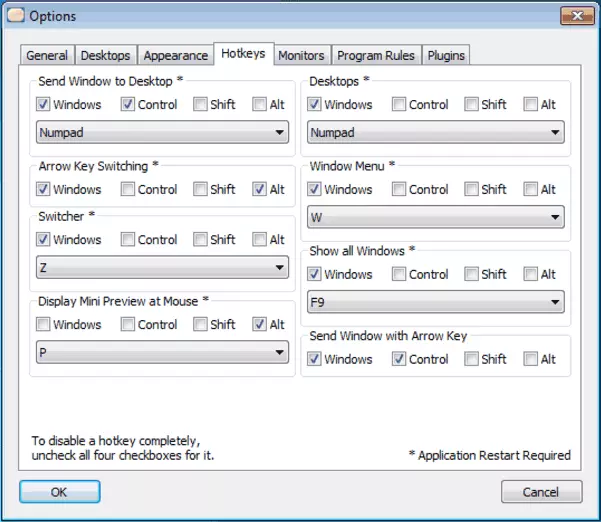
നിങ്ങൾക്ക് http://vdm.codepx.com/ ൽ നിന്ന് ഫിൻസ്റ്റ വെർച്വൽ ഡെസ്ക്ടോപ്പ് പ്രോഗ്രാം ഡ download ൺലോഡ് ചെയ്യാൻ കഴിയും. വിൻഡോസ് എക്സ്പി, വിൻഡോസ് 7, വിൻഡോസ് 8 എന്നിവ പ്രോഗ്രാം പിന്തുണയ്ക്കുന്നു. തത്വത്തിൽ, പ്രോഗ്രാം മുമ്പത്തെ ഒരെണ്ണത്തിൽ നിന്ന് വ്യത്യസ്തമല്ല - വ്യക്തിഗത വെർച്വൽ ഡെസ്ക്ടോപ്പുകൾ, ഓരോന്നും വ്യത്യസ്ത ആപ്ലിക്കേഷനുകളുണ്ട്. വിൻഡോകളിലെ ഡെസ്ക്ടോപ്പുകൾക്കിടയിൽ മാറുന്നത് കീബോർഡ്, മിനിയേച്ചർ ഡെസ്ക്ടോപ്പുകൾ വരെ അല്ലെങ്കിൽ ടാസ്ക്ബാറിലെ പ്രോഗ്രാം ഐക്കണിൽ ഹോവർ ചെയ്യുമ്പോൾ അല്ലെങ്കിൽ എല്ലാ വർക്ക്സ്പെയ്സുകളുടെയും പൂർണ്ണ സ്ക്രീൻ ഡിസ്പ്ലേ ഉപയോഗിക്കുന്നു. കൂടാതെ, എല്ലാ തുറന്ന വിൻഡോസ് ഡെസ്ക്ടോപ്പുകളുടെയും പൂർണ്ണ സ്ക്രീൻ ഡിസ്പ്ലേ ഉപയോഗിച്ച്, അവയ്ക്കിടയിൽ ഒരു ജാലകം വലിച്ചിടാൻ കഴിയും. കൂടാതെ, ഒന്നിലധികം മോണിറ്ററുകളുടെ പിന്തുണ പ്രോഗ്രാമിൽ അടങ്ങിയിരിക്കുന്നു.
Nspaces - മറ്റൊരു ഉൽപ്പന്നം, സ്വകാര്യ ഉപയോഗത്തിനായി സ free ജന്യമാണ്
എൻഎസ്പെയ്സുകളുള്ള നിങ്ങൾക്ക് വിൻഡോസ് 7, വിൻഡോസ് 8 എന്നിവയിൽ നിരവധി ഡെസ്ക്ടോപ്പുകൾ ഉപയോഗിക്കാം. പൊതുവായ രീതിയിൽ, പ്രോഗ്രാം മുമ്പത്തെ ഉൽപ്പന്നത്തിന്റെ പ്രവർത്തനം ആവർത്തിക്കുന്നു, പക്ഷേ നിരവധി അധിക സവിശേഷതകളുണ്ട്:- പ്രത്യേക പ്രവർത്തന പട്ടികകളിൽ ഒരു പാസ്വേഡ് ഇൻസ്റ്റാൾ ചെയ്യുന്നു
- വ്യത്യസ്ത ഡെസ്ക്ടോപ്പുകൾക്ക് വ്യത്യസ്ത വാൾപേപ്പറുകൾ, ഓരോന്നിനും ടെക്സ്റ്റ് മാർക്ക്
ഒരുപക്ഷേ ഇതെല്ലാം വ്യത്യാസങ്ങളാണ്. അല്ലെങ്കിൽ, പ്രോഗ്രാം മറ്റുള്ളവയേക്കാൾ മികച്ചതല്ല, റഫറൻസിൽ ഡ download ൺലോഡ് ചെയ്യാൻ നിങ്ങൾക്ക് കഴിയും http://www.bytesignals.com/nspaces/
വെർച്വൽ അളവ്
വിൻഡോസ് എക്സ്പിയിൽ ഒന്നിലധികം ഡെസ്ക്ടോപ്പുകൾ സൃഷ്ടിക്കുന്നതിനായി രൂപകൽപ്പന ചെയ്ത ഈ അവലോകനത്തിലെ അവസാന പ്രോഗ്രാമുകളുടെ അവസാനത്തെ (വിൻഡോസ് 7, വിൻഡോസ് 8 എന്നിവയിൽ ഇത് പ്രവർത്തിക്കുമോ എന്ന് എനിക്കറിയില്ല, പ്രോഗ്രാം പഴയതാണ്). നിങ്ങൾക്ക് ഇവിടെ പ്രോഗ്രാം ഡ download ൺലോഡ് ചെയ്യാൻ കഴിയും: http://virt-diment.sourceforge.net

മുകളിലുള്ള ഉദാഹരണങ്ങളിൽ ഞങ്ങൾ ഇതിനകം സ്വയം പരിചയപ്പെടുത്തിയിട്ടുള്ള സാധാരണ പ്രവർത്തനങ്ങൾക്ക് പുറമേ, പ്രോഗ്രാം നിങ്ങളെ അനുവദിക്കുന്നു:
- ഓരോ ഡെസ്ക്ടോപ്പിനും ഒരു പ്രത്യേക പേരും വാൾപേപ്പറും ഇൻസ്റ്റാൾ ചെയ്യുക
- സ്ക്രീനിന്റെ അരികിൽ മൗസ് പോയിന്റർ ഉപയോഗിച്ച് സ്വിച്ചുചെയ്യുന്നു
- മറ്റൊരു കീ കോമ്പിനേഷനിൽ ഒരു ഡെസ്ക്ടോപ്പിൽ നിന്ന് വിൻഡോകൾ കൈമാറുന്നു
- വിൻഡോസിന്റെ സുതാര്യത, പ്രോഗ്രാം ഉപയോഗിച്ച് അവയുടെ വലുപ്പം നിയന്ത്രിക്കുന്ന സുതാര്യത,
- അപേക്ഷ സംരക്ഷിക്കുന്നു ഓരോ ഡെസ്ക്ടോപ്പിനും പ്രത്യേകമായി.
സത്യം പറഞ്ഞാൽ, ഈ പ്രോഗ്രാമിൽ ഞാൻ അഞ്ച് വർഷത്തിൽ കൂടുതൽ അപ്ഡേറ്റ് ചെയ്തിട്ടില്ല എന്നതിന് ഞാൻ കുറച്ച് ആശയക്കുഴപ്പത്തിലാണ്. ഞാൻ പരീക്ഷിക്കില്ല.
ട്രൈ-ഡെസ്ക്-എ-ടോപ്പ്

ട്രൈ-ഡെസ്ക്-എ-ടോപ്പ് വിൻഡോസിനായുള്ള ഒരു സ we ജന്യ വെർച്വൽ ഡെസ്ക്ടോപ്പ് മാനേജാണ്, ഇത് നിങ്ങൾക്ക് മൂന്ന് ഡെസ്ക്ടോപ്പുകളുമായി പ്രവർത്തിക്കാൻ അനുവദിക്കുന്നു, ഇത് to ട്ട്ടവ് കീകളുടെ സഹായത്തോടെ അല്ലെങ്കിൽ വിൻഡോസ് ട്രേ ഐക്കൺ ഉപയോഗിച്ച് സംഭവിക്കുന്നു. ത്രി-എ-ഡെസ്ക്ടോപ്പിന് മൈക്രോസോഫ്റ്റ് .നെറ്റ് ഫ്രെയിംവർക്ക് പതിപ്പ് 2.0 ഉം ഉയർന്നതും ആവശ്യമാണ്. പ്രോഗ്രാം വളരെ ലളിതമാണ്, പക്ഷേ, ഇത് പൊതുവേ, അതിന്റെ പ്രവർത്തനം നിർവഹിക്കുന്നു.
വിൻഡോസിൽ ഒന്നിലധികം ഡെസ്ക്ടോപ്പുകൾ സൃഷ്ടിക്കുന്നതിനും പണമടച്ചുള്ള പ്രോഗ്രാമുകളും ഉണ്ട്. എന്റെ അഭിപ്രായത്തിലെന്നപോലെ ഞാൻ അവരെക്കുറിച്ച് എഴുതിയില്ല, ആവശ്യമായ എല്ലാ പ്രവർത്തനങ്ങളും സ്വതന്ത്ര അനലോഗുകളിൽ കാണാം. കൂടാതെ, ചില കാരണങ്ങളാൽ, വാണിജ്യപരമായ അടിസ്ഥാനത്തിൽ വിതരണം ചെയ്യുന്ന ചിലത് വർഷങ്ങളായി വിതരണം ചെയ്തിട്ടില്ല, അതേസമയം, വാണിജ്യേതര ആവശ്യങ്ങൾക്കായി സ്വകാര്യ ഉപയോഗത്തിനായി ഒരേ ഡെക്സ്പോട്ട് സ is ജന്യമാണ്, അതേ ഡെക്സ്പോട്ട് സ free ജന്യമാണ്, ഒപ്പം വളരെ വിശാലമായ പ്രവർത്തനങ്ങളും എല്ലാ മാസവും അപ്ഡേറ്റുചെയ്തു.
നിങ്ങൾക്കായി ഒരു സ and കര്യപ്രദമായ പരിഹാരം കണ്ടെത്തുന്നതിനും മുമ്പത്തേത്തേക്കാളും വിൻഡോകളുമായി പ്രവർത്തിക്കുമെന്നും ഞാൻ പ്രതീക്ഷിക്കുന്നു.
